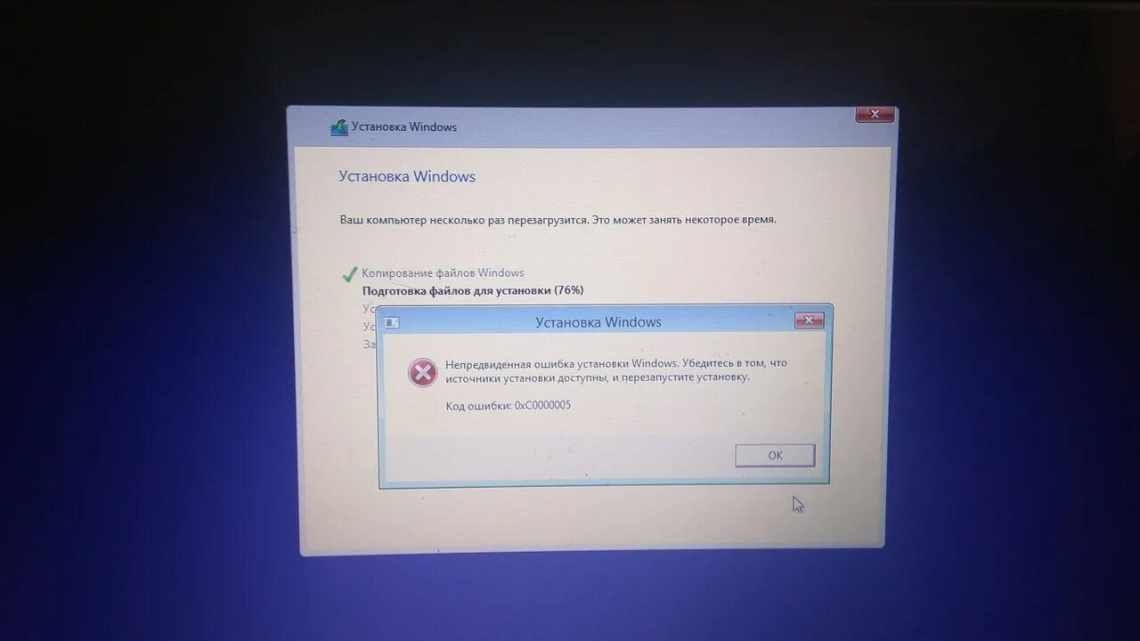У сьогоднішній статті ви знайдете покрокову інструкцію, як швидко і легко змінити пароль на комп'ютері для windows 7, 8, 10, XP. А також розповімо, як поміняти пароль на комп'ютері, якщо забув старий. Захист ПК через пароль - це найбільш простий і дієвий спосіб захистити свої особисті дані від крадіжки. Сьогодні паролі на комп'ютери встановлюються в основному лише в офісах компаній або підприємств. Багато користувачів нехтують цією процедурою при роботі зі своїми домашніми ПК, оскільки вважають її марною, адже ніхто зі сторонніх і так не має доступу до комп'ютера.
Але пароль встановлювати варто, як мінімум на випадок втрати або крадіжки ПК. При цьому встановлений пароль повинен бути обов'язково надійним. Якщо на вашому ПК стоїть простий пароль, то його потрібно якомога швидше змінити. Про те, як змінити пароль на комп'ютері, ви дізнаєтеся з цієї статті.
ОС Windows XP
Операційну систему Віндовс XP використовує з кожним роком все менше користувачів, оскільки виробник вже припинив її підтримку.
Але на деяких комп'ютерах вона все одно стоїть, і від тих, хто збирається змінити або встановити пароль, потрібно зробити такі дії:
- Зайти в меню «Пуск»;
- Виберіть «Панель керування»;
- Знайти і відкрити облікові записи користувача;
Перехід до облікових записів користувача
- Перейти до зміни входу користувачів;
Параметри входу до Windows XP
- Зняти галочку, що стоїть біля пункту «Використовувати рядок привітання» (якщо він стоїть) і застосувати встановлені параметри;
- Натисніть клавішу Ctrl + Alt + Delete і виберіть пункт зміни пароля;
Вибір зміни пароля
- Ввести попередній пароль і нову комбінацію символів, яка захищатиме ваш комп'ютер.
Можливий інший варіант, для якого перші три пункти збігаються. Але далі вибирається свій обліковий запис і вибирається «Створення пароля».
Якщо стара комбінація існувала, перед зміною її доведеться ввести.
Трохи про чесний злом
Тепер перед вами ноутбук з екраном запрошенням до введення облікових даних. А саме цих-то облікових даних у вас якраз і немає. Уява малює в голові картину відвідування сервісного центру і розставання з енною сумою грошей. Чи потрібно так хвилюватися? Взагалі кажучи, - ні. Для скидання облікових даних існують спеціальні програми. По суті, вони роблять те ж саме, що і дискета для скидання, тільки більш грубим способом. Вони дозволяють поміняти облікові дані на комп'ютері під управлінням Windows шляхом їх повного анулювання. Типовий представник такого ПЗ - утиліту «Offline NT Password and Registry editor», яка, при вмілому її використанні, дозволяє змінити інформацію в файлі SAM - місці зберігання персональних даних.
Знову наводимо коротку інструкцію:
- Створюємо мультизавантажувальну флешку (про те, як це зробити поцікавтеся в Мережі).
- Пишемо на неї нашу утиліту.
- Завантажуємося з флешки (якщо потрібно в BIOS проставляємо саме такий порядок завантаження).
- Запускаємо утиліту і опиняємося перед списком розділів на диску.
- Вибираємо системний розділ (орієнтуйтеся за його розміром).
- Вказує шлях до теки\Windows\System32\config на цьому розділі.
- У відкритому меню вибираємо «Password reset».
- Потім тиснемо на опцію «Edit user data and password».
- Вписуємо ім'я користувача у форматі RID (воно є тут же на екрані), щоб змінити саме його дані.
- Вибираємо пункт № 1 - «Скидання пароля» і тиснемо на «Enter».
- Тиснемо на «Q» для виходу з програми.
Дії для Windows 7
Зміна пароля для Windows 7 мало відрізняються від аналогічних дій у попередній версії операційної системи.
Для цього буде потрібно:
- Натиснути Ctrl + Alt + Del;
- Після появи меню виберіть пункт «Змінити пароль»;
Меню Windows 7
- Ввести старий (якщо його було встановлено) і новий паролі.
Зміна пароля у Windows 7